De nombreux utilisateurs souhaitent disposer d'un système Wi-Fi Mesh complet chez eux pour leur offrir les meilleures performances Wi-Fi, ce que les routeurs des opérateurs ne fournissent généralement pas. Dans le cas d'avoir l'opérateur Movistar et d'avoir contracté la télévision avec Movistar Plus+, vous pouvez changer le HGU pour un ONT et configurer le routeur neutre avec le profil Movistar Triple VLAN FTTH, en mettant les données nécessaires pour que le décodeur continue à fonctionner correctement . Aujourd'hui, dans cet article, nous allons vous montrer comment configurer ASUS et les routeurs D-Link pour regarder correctement la télévision.

Extraire les données Movistar Plus + du routeur HGU
L'opérateur Movistar propose à ses clients différents modèles de son routeur HGU populaire, l'un des modèles les plus courants est l'Askey RTF8115VW qui intègre l'ONT. Si nous voulons que le service de télévision fonctionne correctement dans le routeur neutre, il est absolument nécessaire d'extraire les données d'adresse IP, le masque de sous-réseau et également la passerelle du service de télévision, sinon nous ne pourrons pas configurer ultérieurement le routeur neutre avec le profil de Movistar FTTH.
Pour extraire les données du téléviseur, nous devons entrer dans le routeur Movistar HGU via le Web, en mettant l'adresse IP http://192.168.1.1 dans le navigateur, nous entrons le mot de passe que nous avons sur l'autocollant au bas du routeur.
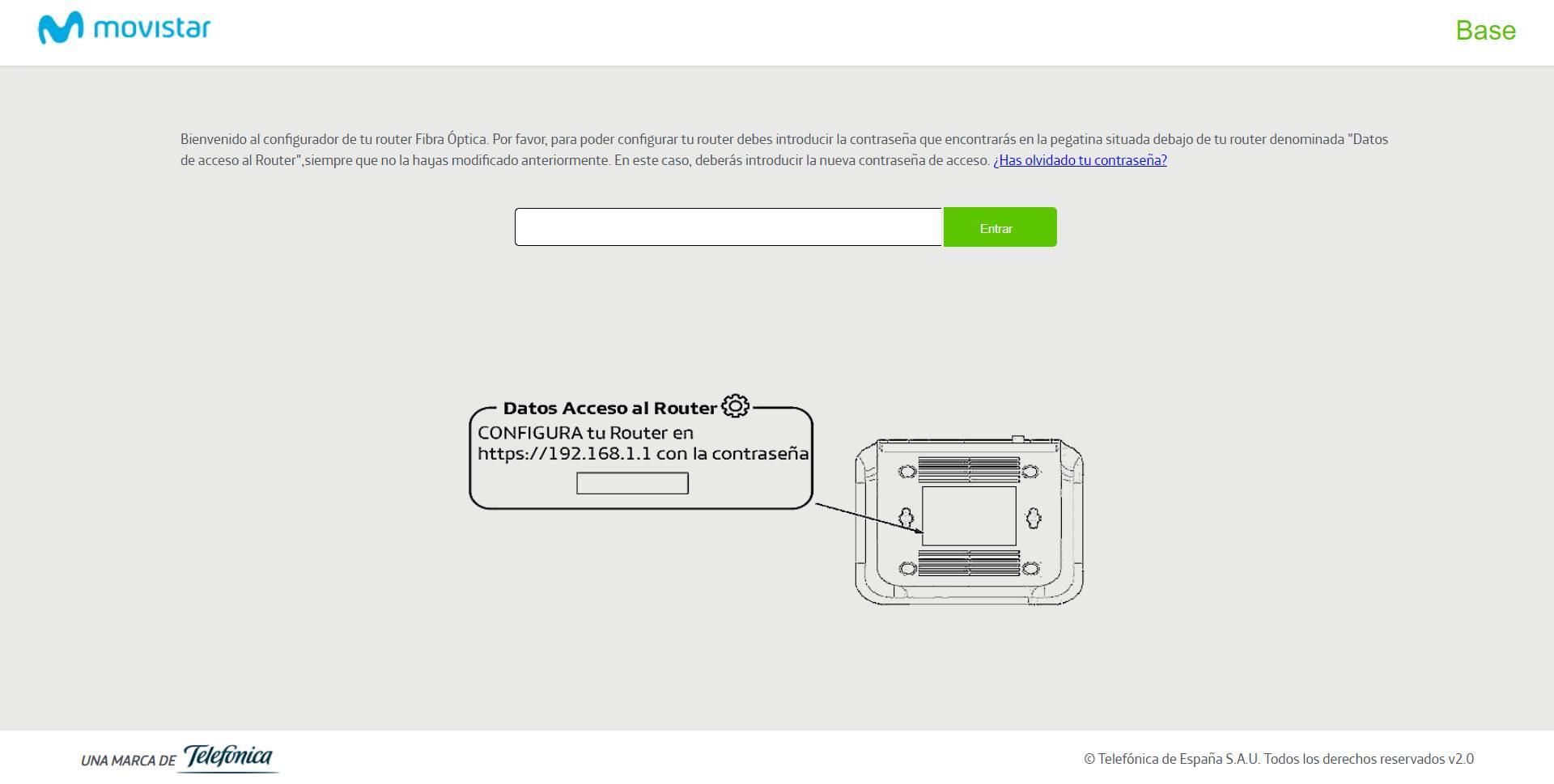
Et nous entrerons pleinement dans le firmware de base du routeur. Une fois qu'on est dans ce menu, il faut aller dans le menu "Paramètres avancés" pour pouvoir voir les informations. Pour cela, il faut cliquer sur le bouton « Menu » en haut à gauche :
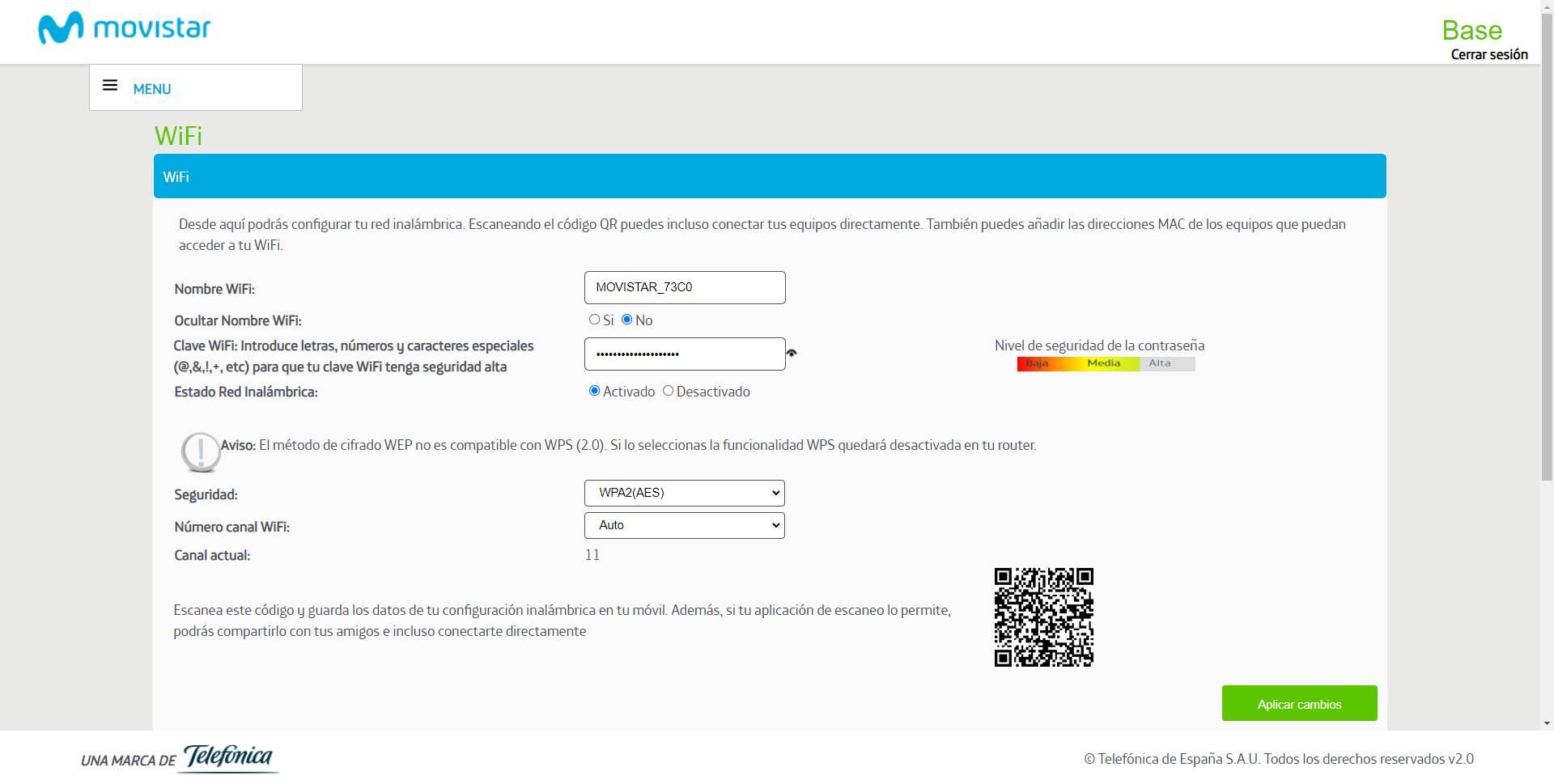
Une fois le menu affiché, nous allons dans «Paramètres avancés» et cliquez sur «OK».
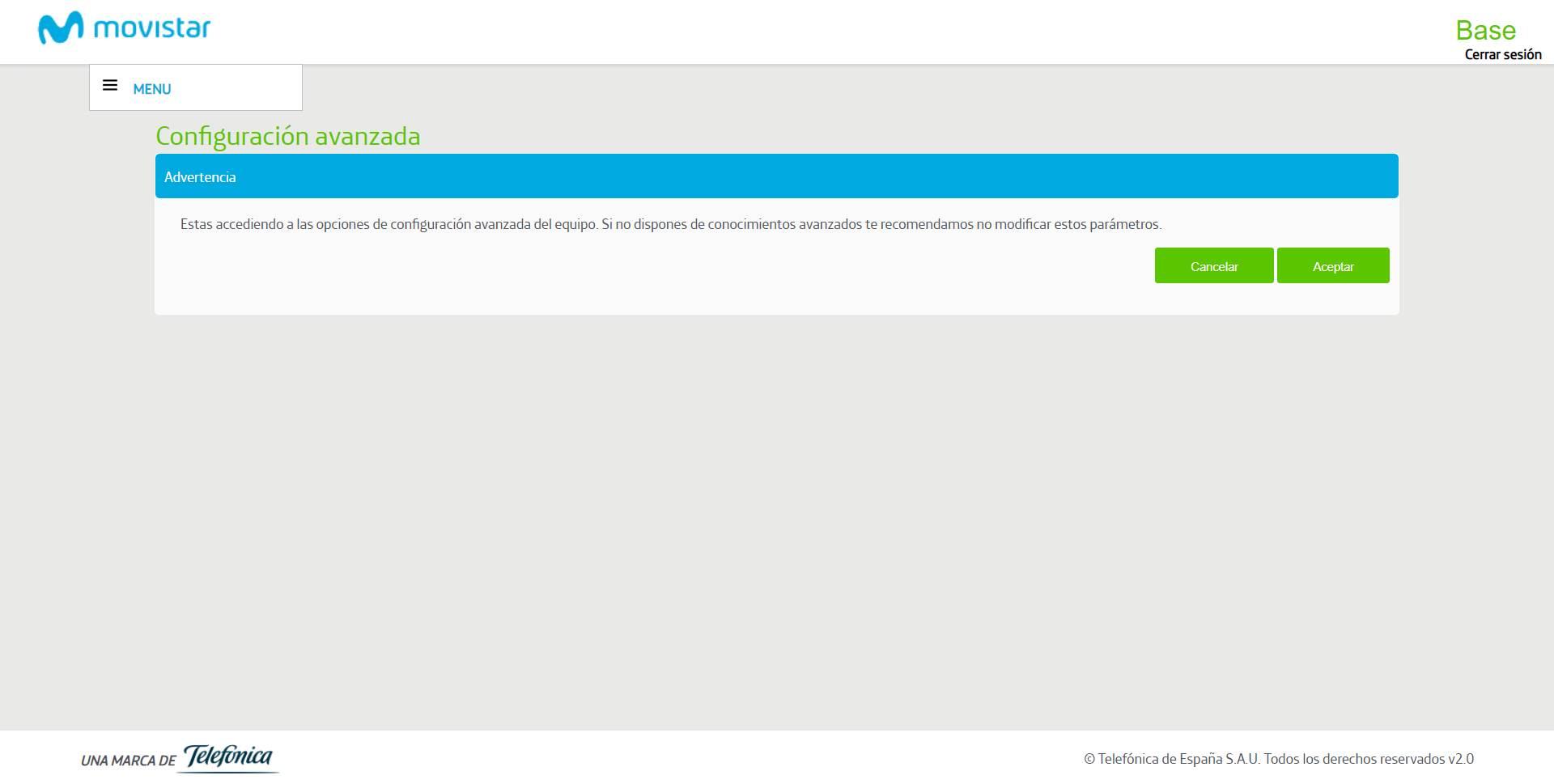
Une fois dans le menu de configuration avancée, il faut aller dans le « Configuration / Paramètres WAN / Interface WAN « section, comme vous pouvez le voir ici :
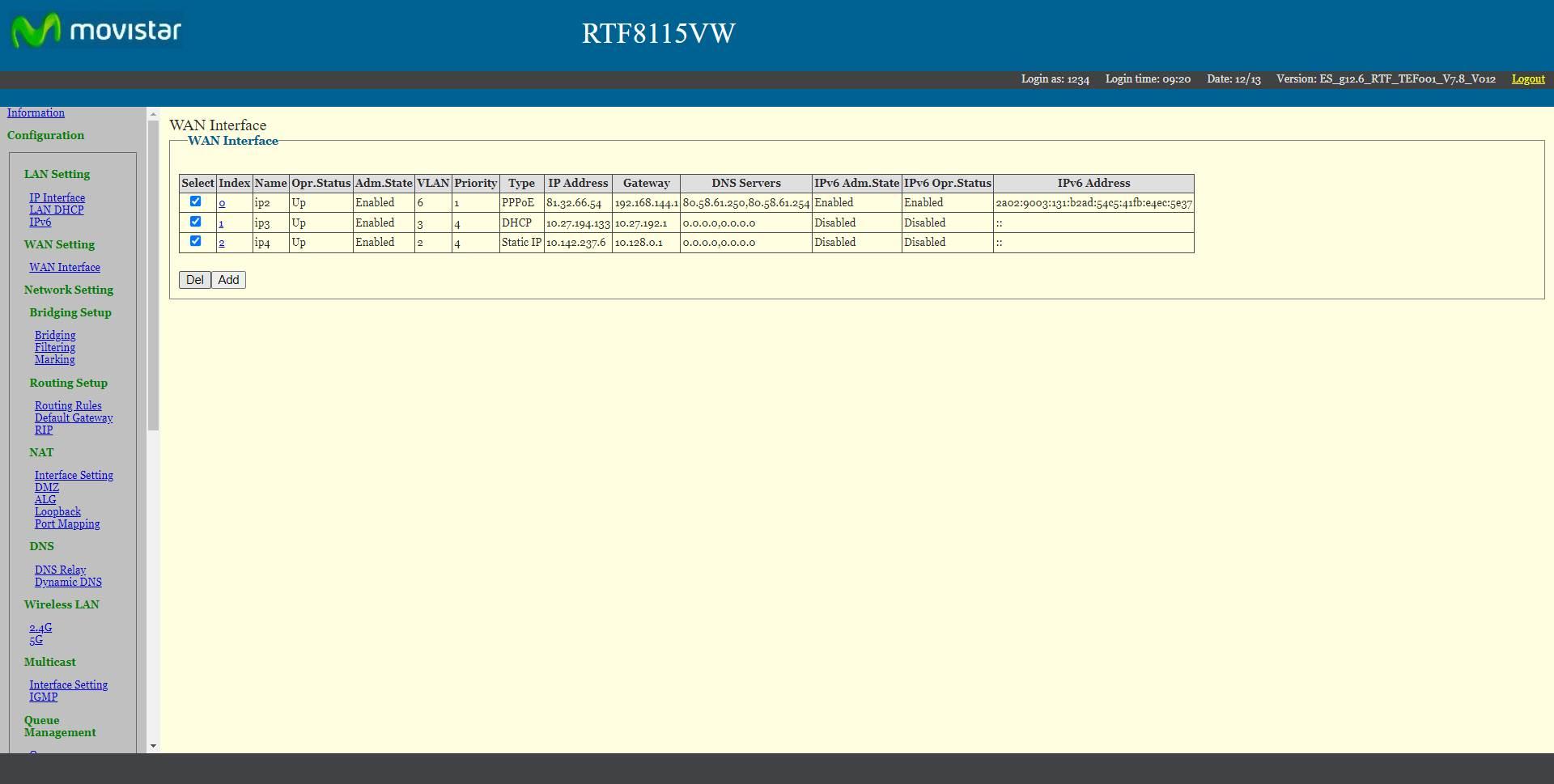
Dans ce menu, nous devons porter une attention particulière au nom "ip4" utilisé par VLAN 2 et au type d'IP statique. Dans notre cas, les données sont les suivantes :
- Adresse IP: 10.142.237.6
- Passerelle: 10.128.0.1
Nous n'avons que ces informations, et nous aurons également besoin du masque de sous-réseau, car le firmware des routeurs neutres pourrait nous le demander. Pour calculer le masque de sous-réseau, vous devez entrer un calculateur d'adresse IP , nous mettons l'adresse IP que nous avons calculée, et nous modifions le masque de sous-réseau de "8" jusqu'à ce que le "HostMin" corresponde à notre passerelle, dans notre cas le masque de sous-réseau est "9" en notation CIDR, ou le masque de sous-réseau 255.128.0.0. XNUMX comme vous pouvez le voir dans la calculatrice.
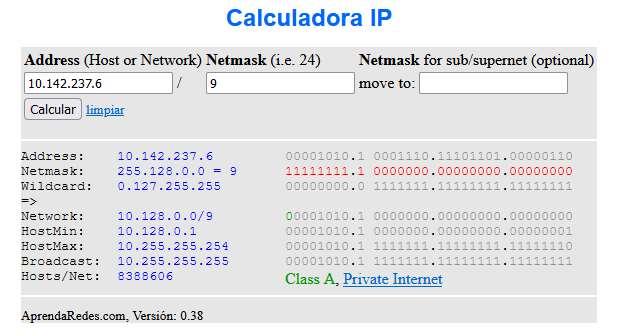
Lorsque nous avons extrait les informations de Movistar TV, vous devez savoir que le DNS les serveurs qu'il utilise est l'IP 172.26.23.3, par conséquent, les informations complètes sont les suivantes :
- Adresse IP: 10.142.237.6
- Subnet Mask: 255.128.0.0
- Passerelle: 10.128.0.1
- DNS: 172.26.23.3
Une fois que nous aurons toutes les informations nécessaires, nous devrons maintenant obtenir un ONT ou configurer le routeur HGU en mode pont pur, en passant tous les VLAN étiquetés au routeur neutre, sinon cela ne fonctionnera pas. Il existe des routeurs HGU qui sont « plafonnés » au niveau du firmware et, bien qu'ils permettent de ponter le VLAN TV, cela ne fonctionne pas vraiment par la suite car le trafic Multicast nécessaire n'est pas correctement configuré. D'autres modèles de routeurs HGU vous permettent de les mettre en mode pont, vous n'aurez donc pas à acheter un ONT supplémentaire.
Configuration du routeur neutre
Il existe actuellement plusieurs marques de routeurs prenant en charge le triple VLAN de Movistar FTTH. Dans l'environnement utilisateur professionnel ou "très avancé", nous avons des marques comme Ubiquiti ou Mikrotik, les deux marques sont compatibles bien que la configuration soit assez complexe, vous devrez lire des tutoriels étape par étape sur la façon de faire tout cela à travers des modèles ou des commandes . Parmi les marques habituelles pour les environnements domestiques, nous avons ASUS et le fabricant D-Link, les deux marques nous permettront de configurer correctement le routeur neutre ou le système Wi-Fi Mesh pour avoir Movistar Plus+ chez nous et sans problème.
Ensuite, nous allons expliquer comment configurer les routeurs ASUS et D-Link avec Movistar Triple VLAN FTTH.
Configuration sur les routeurs ASUS
La première chose que nous devons faire est d'entrer dans le routeur ASUS via l'adresse IP 192.168.50.1 ou en utilisant le domaine router.asus.com qui nous mènera directement à l'assistant de configuration ou au firmware. Bien que les routeurs ASUS vous permettent de configurer le triple VLAN de Movistar FTTH via l'assistant de configuration, nous allons vous apprendre à le faire via le firmware Asuswrt sans utiliser l'assistant.
Une fois que nous sommes à l'intérieur de la configuration, nous devons aller à « Configuration avancée / WAN / Connexion Internet «. Ici, nous devrons configurer les paramètres suivants :
- Configuration de base:
- Type de connexion WAN : PPPoE
- Activer le WAN : Oui
- Activer NAT : Oui
- Type NAT : Symétrique
- Voulez-vous activer UPnP : Oui ou non, nous avons les deux options, pour la sécurité il vaut mieux choisir « Non » sauf si vous allez utiliser ce protocole.
- Paramètre d'adresse IP WAN : Oui
- Configuration DNS WAN : nous pouvons la laisser telle quelle dans la capture d'écran suivante :
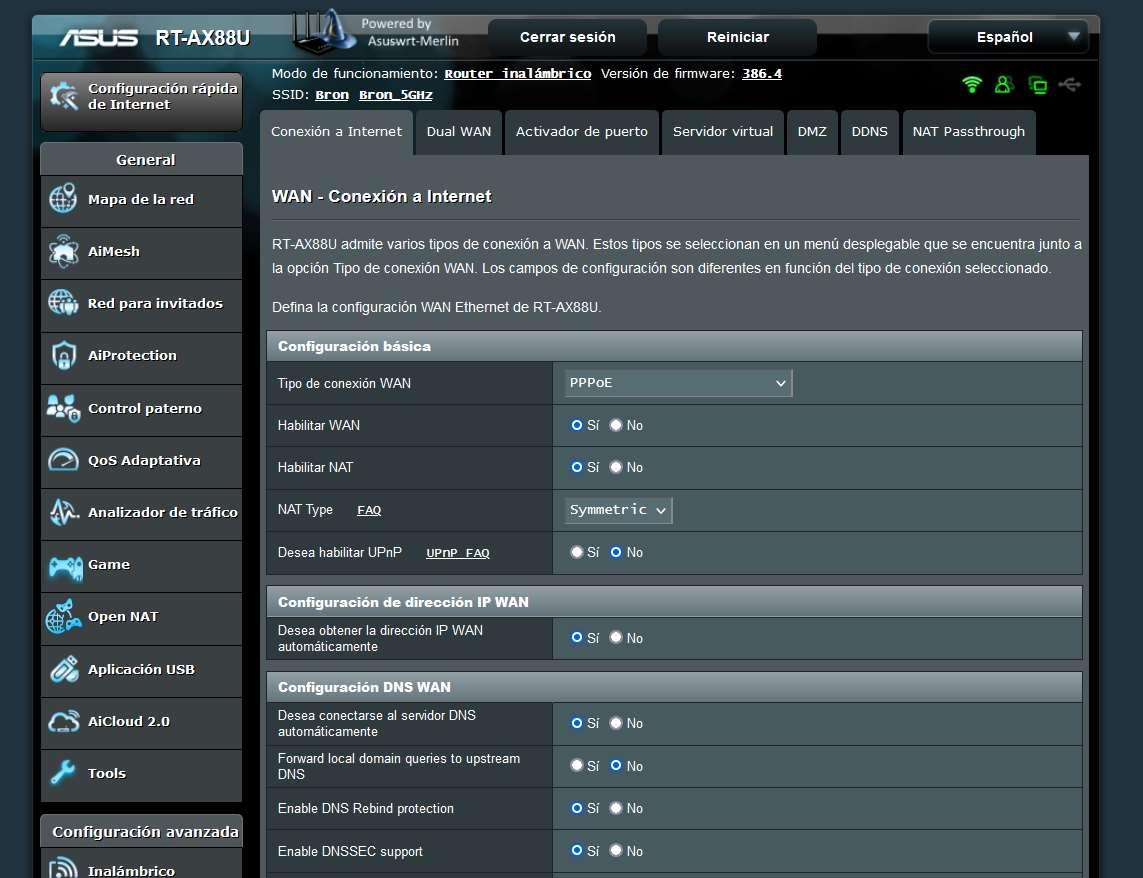
Ci-dessous dans la section "Configuration du compte" nous devons mettre :
- Nom d'utilisateur : adslppp@telefonicanetpa
- Mot de passe : adslppp
Le reste des configurations peut être laissé tel quel dans la capture d'écran suivante :
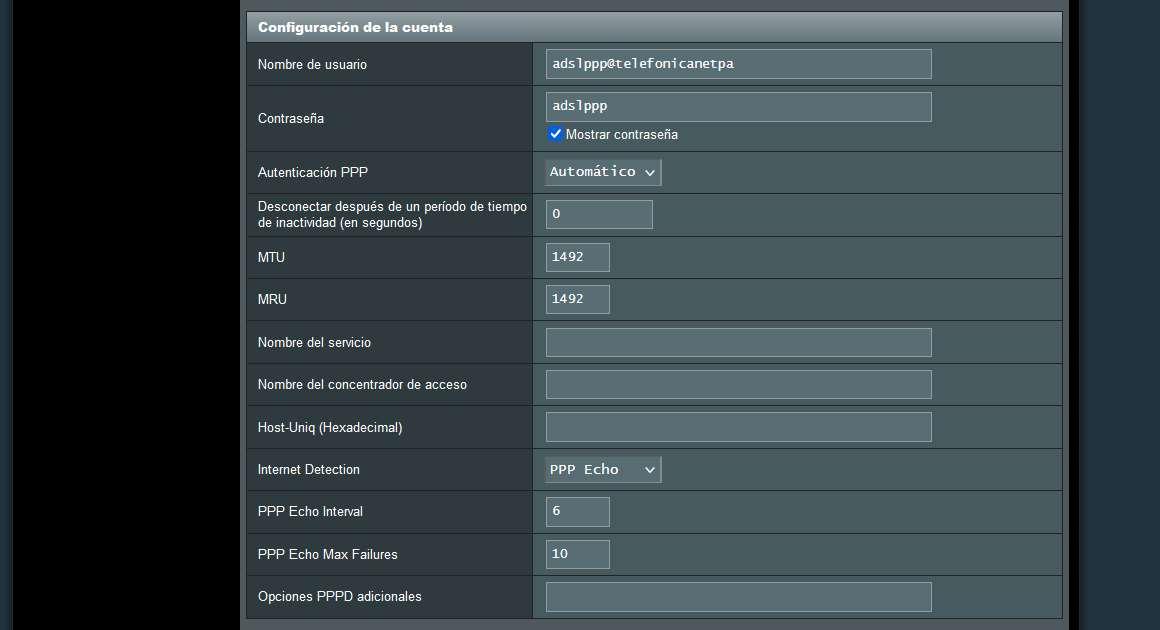
Une fois que nous avons configuré la connexion Internet avec PPPoE, elle ne se connectera pas car nous devons utiliser des VLAN. Pour configurer les VLAN il faut aller dans le « Configuration avancée / LAN / IPTV » section et procédez comme suit :
- Nous sélectionnons le profil "Movistar Triple VLAN" dont nous disposons.
- Cliquez sur "Connexion IPTV" pour configurer le téléviseur.
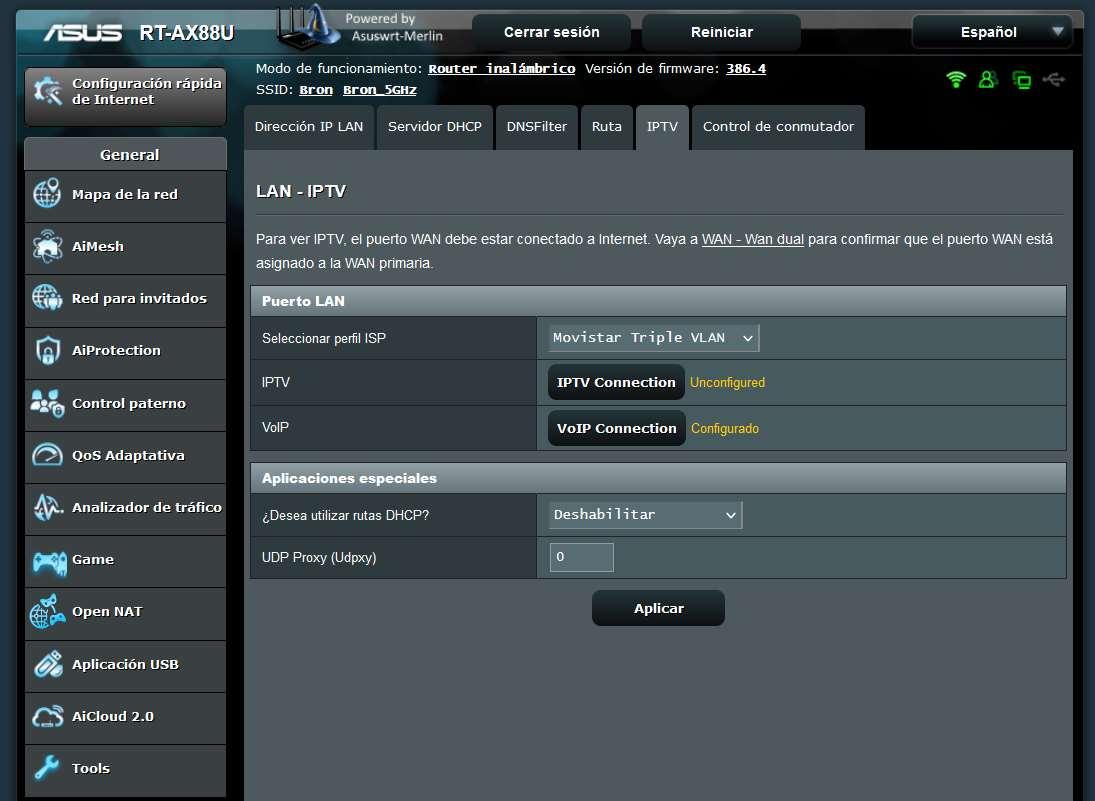
Les données que nous devons incorporer dans ce menu sont les suivantes :
- Type de connexion WAN : adresse IP statique
- Configuration de l'adresse IP WAN: nous mettons les données IP, masque de sous-réseau et passerelle que nous avons extraites du routeur.
- Configuration DNS WAN : on met l'adresse IP du DNS du téléviseur, 172.26.23.3
La configuration serait la suivante:
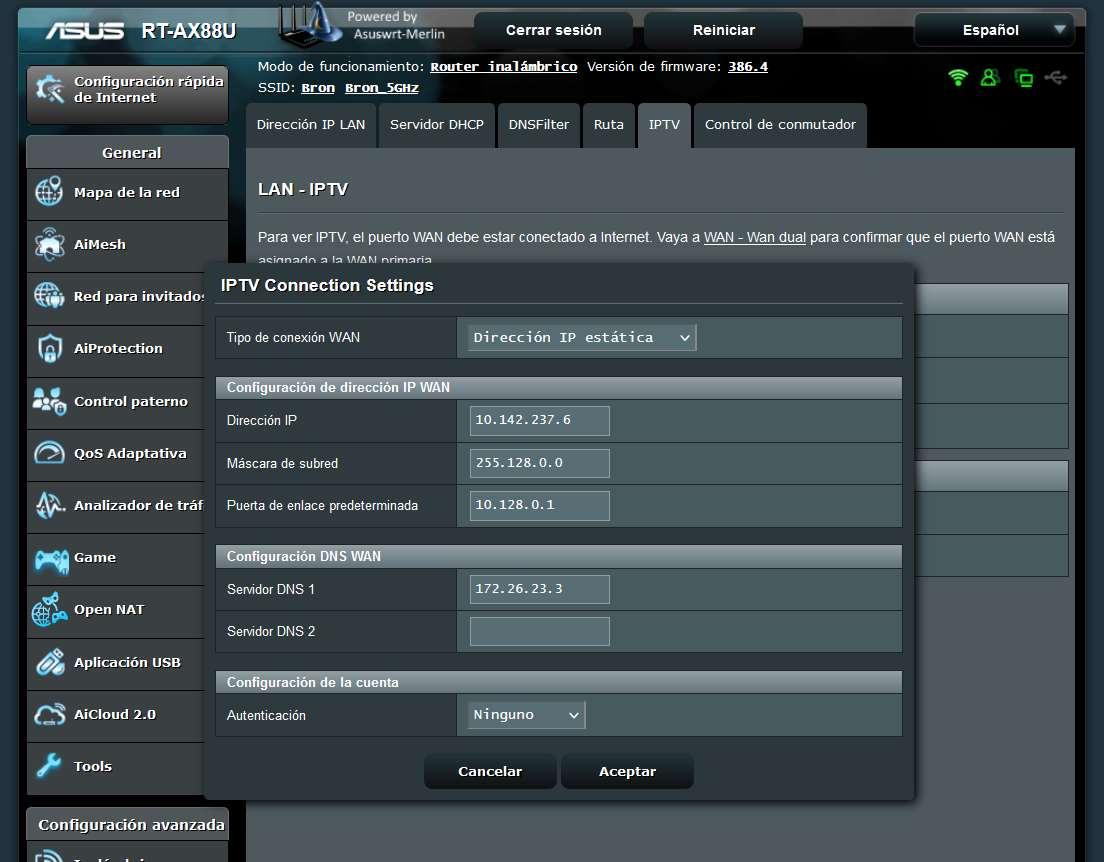
Une fois configuré, cliquez sur « Accepter » puis sur « Appliquer ». Une fois cela fait, le routeur redémarrera pour appliquer toutes les modifications, et nous devrions avoir à la fois une connexion Internet et aussi le téléviseur via le décodeur. Il est conseillé d'éteindre et de rallumer le décodeur pour qu'il collecte à nouveau toutes les informations nécessaires et que nous n'ayons pas de problèmes.
Configuration sur les routeurs D-Link
La procédure à effectuer dans les routeurs du fabricant D-Link est très similaire, nous devons d'abord configurer la connexion Internet avec PPPoE puis configurer les VLAN nécessaires pour que tout fonctionne correctement.
La première chose que nous devons faire est d'entrer dans la configuration du routeur en entrant 192.168.0.1 ou l'adresse IP du routeur. Une fois à l'intérieur, on se dirige vers le « Paramétrage / Internet », c'est ici que nous devrons configurer tout ce qui concerne la connexion.
Dans le menu principal, nous devrons mettre les options suivantes:
- Ma connexion Internet est : PPPoE
- Nom d'utilisateur : adslppp@telefonicanetpa
- Mot de passe : adslppp
- Mode reconnexion : toujours activé
- Mode d'adressage : IP dynamique
Nous pouvons laisser le reste des options vide, bien que si vous souhaitez utiliser des serveurs DNS autres que ceux de Movistar, vous devez le mettre juste en dessous, ou activer le DNS sur HTTPS dont disposent les routeurs D-Link Eagle Pro AI du fabricant.
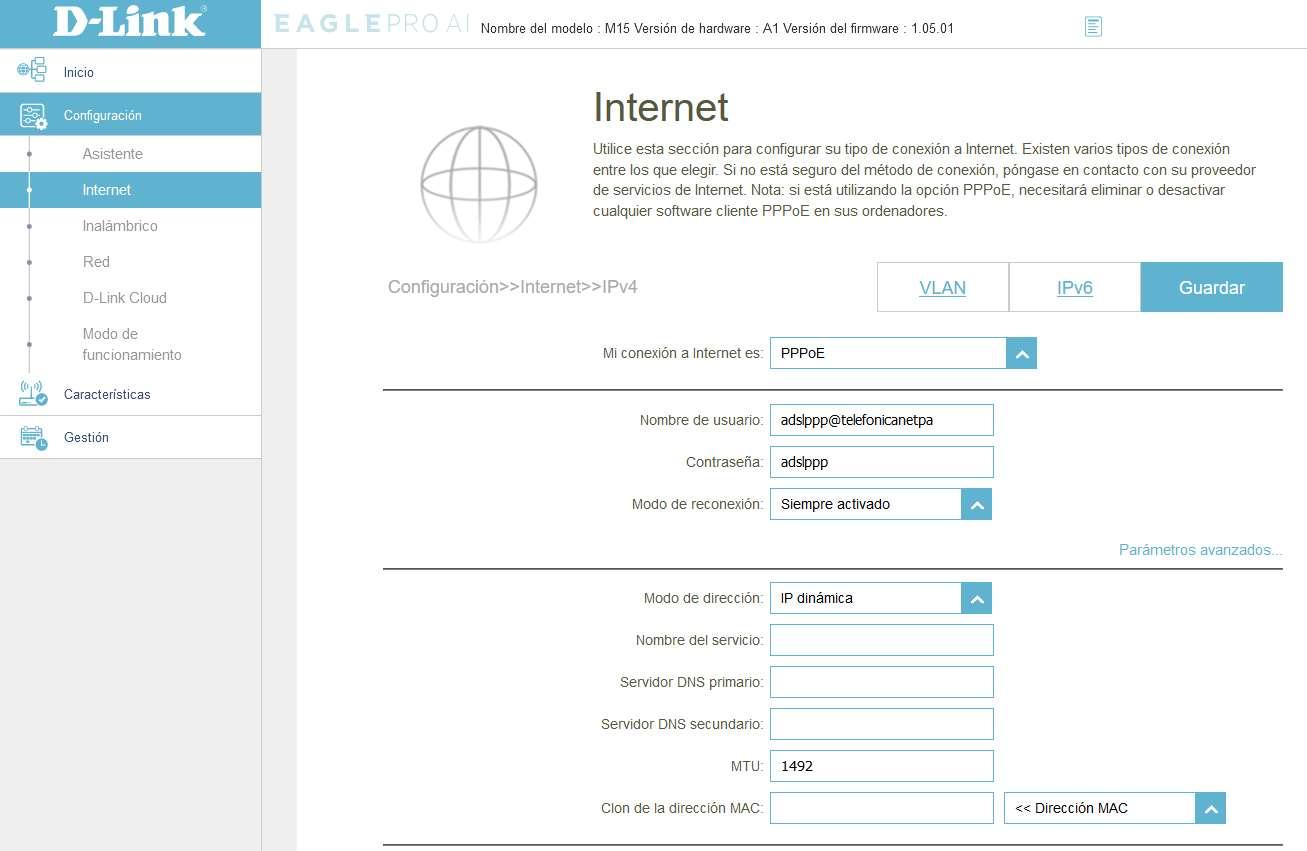
Une fois que nous avons correctement configuré le PPPoE, nous allons dans l'onglet "VLAN" et activons le "Triple-Play".
Lors de l'activation du «Triple-Play», nous devrons configurer le VLAN Internet, en activant le VLAN TAG et en mettant «6» dans «Internet VLAN ID» et la priorité 1. Dans la section «IPTV VLAN», nous devons mettre ID 2 et la priorité 4, comme vous pouvez le voir ici :
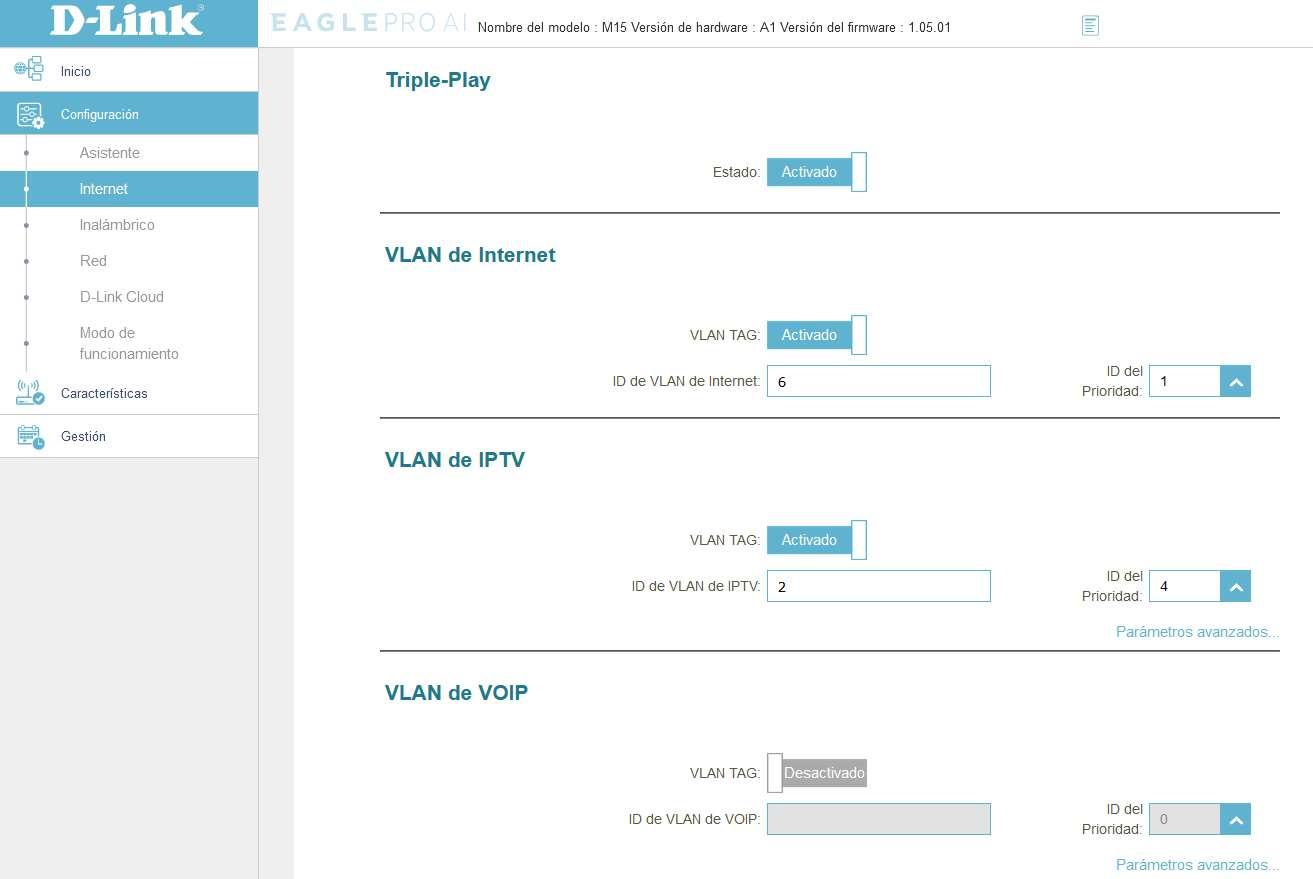
Pour configurer correctement le VLAN IPTV, il faut cliquer sur « Paramètres avancés » et c'est là qu'il faudra indiquer :
- La connexion IPTV est : statique
- Adresse IP : celle que nous avons extraite du routeur
- Masque de sous-réseau : celui que nous avons calculé
- Classe de fournisseur d'appareil : IAL
- DNS : celui que nous avons indiqué
- On active les séquences de diffusion.
Dans la capture d'écran suivante, vous avez tous les détails sur la façon dont nous devrions le configurer :
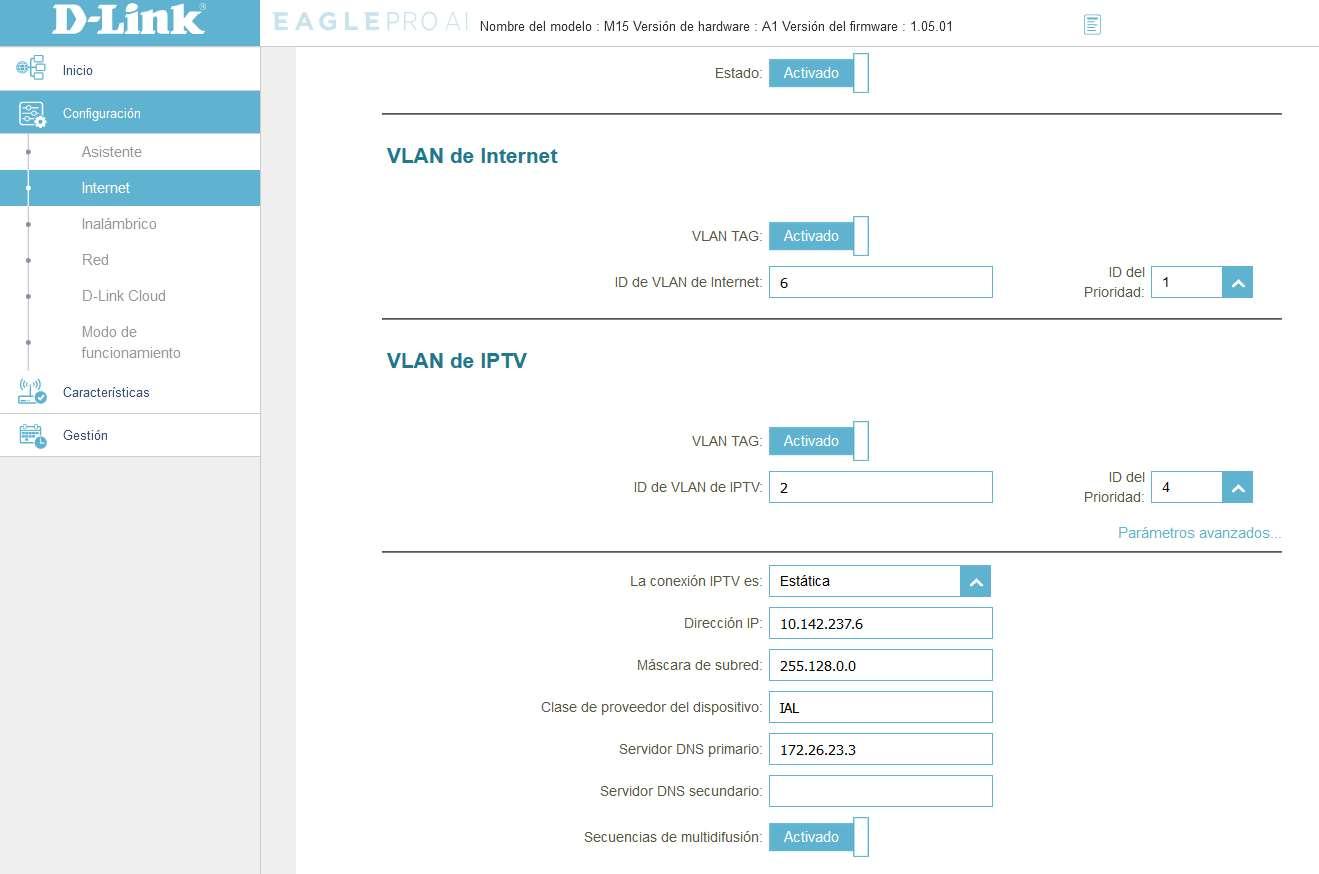
Comme vous l'avez vu, il est assez simple aujourd'hui de pouvoir avoir Movistar Plus+ dans un routeur neutre, mais il faut garder à l'esprit que tous les routeurs ne sont pas compatibles, dans ce cas les fabricants ASUS et D-Link dans tous leurs routeurs le font avoir Outre cette fonctionnalité, bien sûr, des équipements plus avancés tels que Ubiquiti, Mikrotik, tout équipement avec OPNsense ou pfSense serait également compatible, même si la configuration serait beaucoup plus complexe.